Page 1
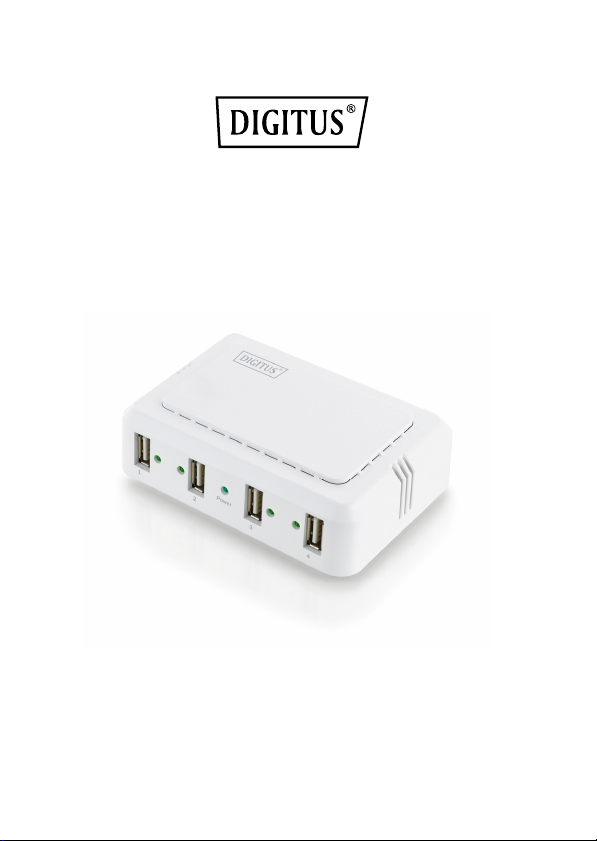
Netzwerk USB-über-IP-Server mit
4 USB 2.0 Anschlüssen
Bedienungsanleitung
DA-70254
Page 2
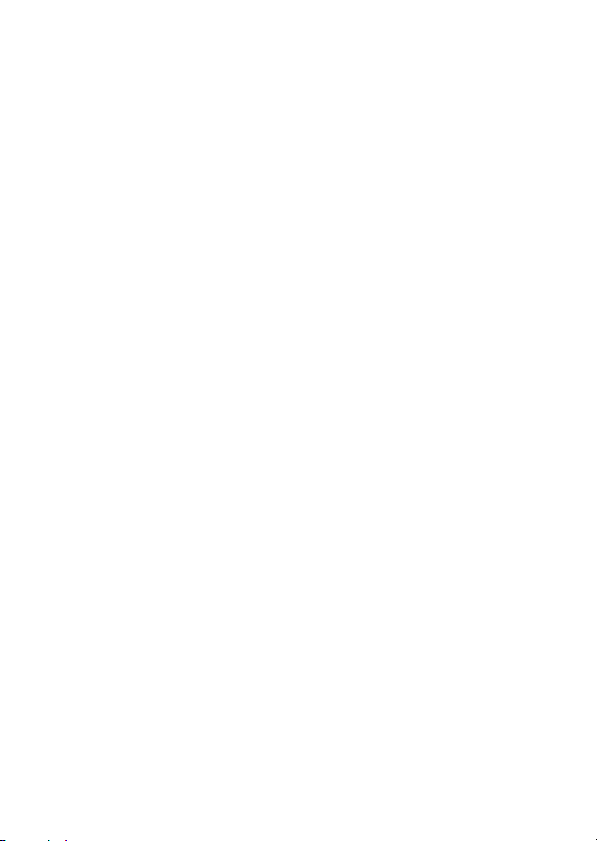
Inhaltsverzeichnis
1. Einführung ........................................................................................... 3
1.1 Produktübersicht .......................................................................................................................................... 3
1.2 Netzwerk-Management ................................................................................................................................ 3
1.3 Komponenten und Funktionen ..................................................................................................................... 3
1.4 Hardwareinstallation ..................................................................................................................................... 4
2. Softwareinstallation ............................................................................ 5
2.1 Installation .................................................................................................................................................... 5
2.2 Anschluss eines USB-Geräts ....................................................................................................................... 7
2.3 Anschluss eines USB- oder Multifunktions-Druckers ................................................................................... 9
2.4 Trennen eines USB-Geräts ........................................................................................................................ 11
2.5 Anforderung zum Trennen ......................................................................................................................... 12
2.6 Einstellen des Netzwerk USB-über-IP-Servers mit dem Setup-Hilfsprogramm .......................................... 13
3. Web-Verwaltungsmenü .................................................................... 15
3.1 Für Windows-Anwender ............................................................................................................................. 15
3.2 Webseitenbeschreibung ............................................................................................................................. 16
4. LPR-Einstellung ................................................................................ 21
4.1 Beschreibung ............................................................................................................................................. 21
4.2 LPR-Einstellung für Windows ..................................................................................................................... 22
4.3 LPR-Einstellung für MAC BS ...................................................................................................................... 25
4.4 LPR-Einstellung für LINUX ......................................................................................................................... 27
5. Fehlerbehebung ................................................................................ 29
5.1 Häufige Fragen........................................................................................................................................... 29
Page 3
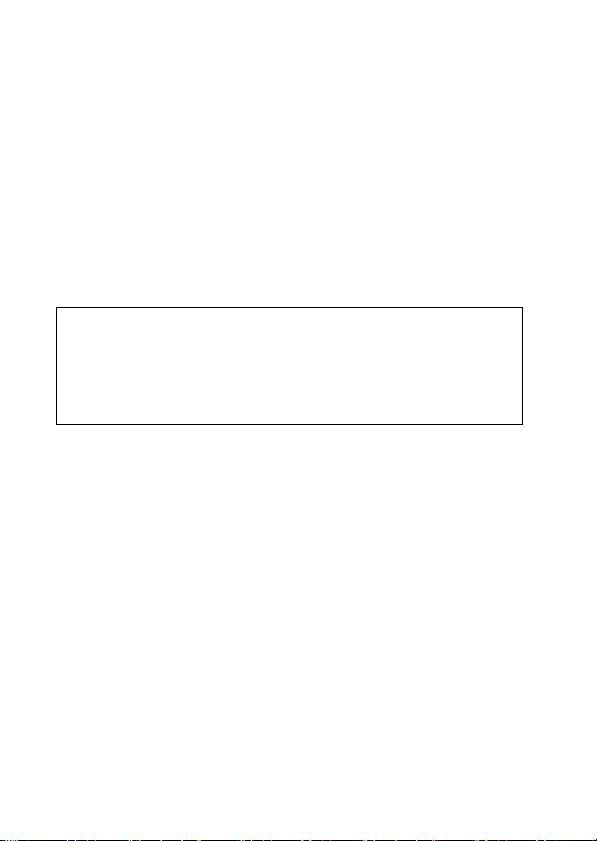
1. Einführung
1.1 Produktübersicht
Mit dem Netzwerk USB-über-IP-Server können Sie Ihre USB-Geräte an gut erreichbaren
Standorten direkt am Ethernet-Netzwerk aufstellen. Er ist für den Anschluss Ihres USBDruckers, MFP und von USB-Speichergeräten in Ihrem Netzwerk gedacht, sodass alle
Benutzer im Netzwerk aus der Ferne auf diese USB-Geräte zugreifen können.
1.2 Netzwerk-Management
Der Netzwerk USB-über-IP-Server unterstützt das WEB-Management, das aus RemoteManagement und einer Warnung besteht. Auf dem Netzwerk USB-über-IP-Server läuft ständig
ein Standard-Webserver. Auf den Netzwerk USB-über-IP-Server kann mit jedem gewöhnlichen
Webbrowser zugegriffen und der Server verwaltet werden.
1.3 Komponenten und Funktionen
Netzwerk USB-über-IP-Server mit 4 USB2.0 Anschlüssen
4 USB2.0 Anschlüsse (Hochgeschwindigkeit)
Fast Ethernet Netzwerkanschluss: RJ-45 für 10Base-T, 100Base-TX oder 1000Base-T
4 LEDs zur Anzeige des USB-Status, 1 LED zur Anzeige des Systemstatus
Eine Setup-CD für Windows und Benutzerhandbuch
Ein externer DC-Netzadapter
Integrierte Resettaste
Bevor Sie beginnen, sollten Sie folgendes vorbereiten:
■ Einen Windows-PC mit CD-ROM-Laufwerk
■ Die USB-Geräte mit USB-Anschluss
Page 4
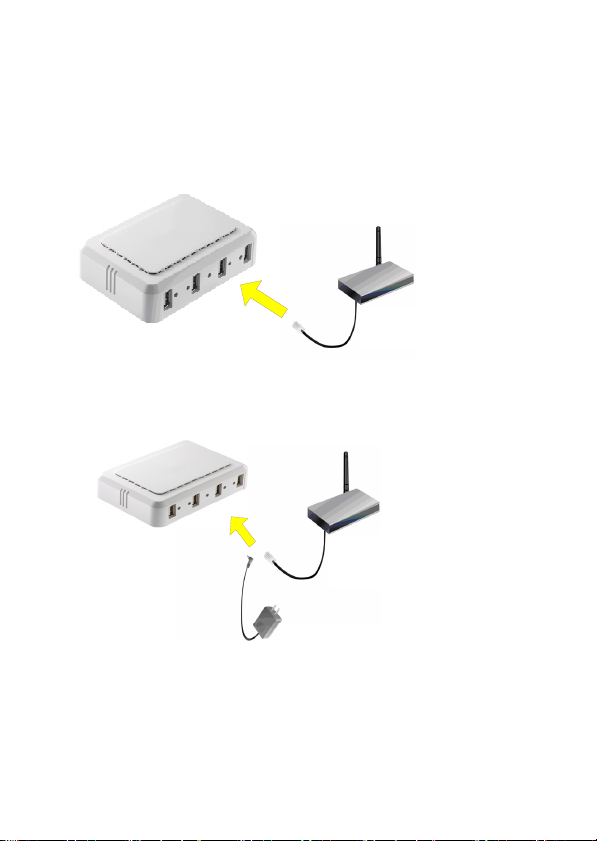
1.4 Hardwareinstallation
Achten Sie darauf, dass Ihre USB-Geräte ausgeschaltet sind und dass der Netzadapter des
Netzwerk USB-über-IP-Servers abgesteckt ist.
1. Verbinden Sie den Netzwerk USB-über-IP-Server mit dem Router oder Switch/Hub über
ein Ethernet-Kabel.
Ethernet-Kabel
2. Schließen Sie den Netzadapter an dem Netzwerk USB-über-IP-Server an. Wenn die Link-LED
leuchtet, wurde der Netzwerk USB-über-IP-Server korrekt mit dem Netzwerk verbunden.
Ethernet-Kabel
Netzadapter
3. Schließen Sie das USB-Gerät an den USB-Anschluss des Netzwerk USB-über-IP-Servers an.
Page 5
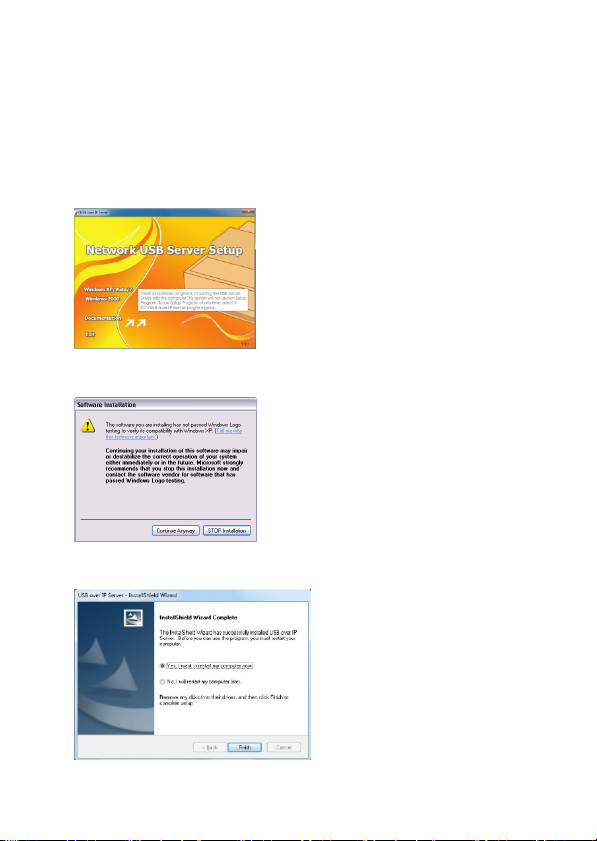
2. Softwareinstallation
2.1 Installation
1. Legen Sie die Setup-CD in das CD/DVD-ROM Laufwerk Ihres Computers ein. Es öffnet sich
ein Begrüßungsbildschirm mit Menüoptionen, einschließlich der Option zur ordnungsgemäßen
Installation des Netzwerk USB-über-IP-Servers, zum Aufrufen des Benutzerhandbuchs oder
zum Verlassen des Begrüßungsmenüs.
2. Der Installationsassistent startet den Installationsvorgang. Während der Installation wird eine
Windows-Sicherheitsmeldung angezeigt. Wählen Sie „Continue Anyway“, um fortzufahren.
3. Wenn die Installation abgeschlossen ist, wählen Sie „Yes, I want to restart my computer
now“ und klicken Sie auf „Finish“, um den Installationsassistenten zu schließen.
Page 6
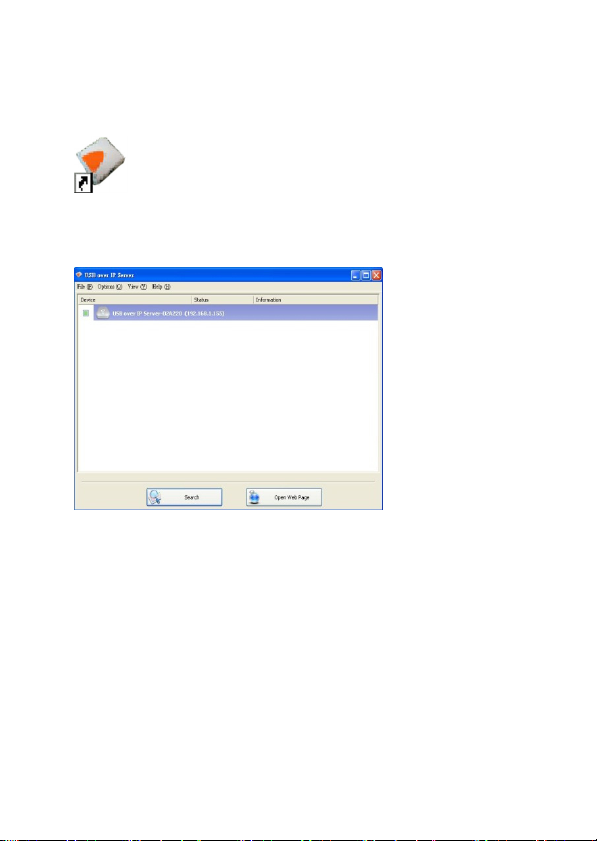
4. Wenn Sie aufgefordert werden, starten Sie den Computer erneut. Nach dem Neustart
sehen Sie ein neues Symbol auf Ihrem Desktop. Doppelklicken Sie auf das Symbol und es
öffnet sich das Hilfsprogramm für den Netzwerk USB-über-IP-Server.
5. Das Setup-Hilfsprogramm öffnet sich und es zeigt alle aktiven Netzwerk USB-über-IP-Server in
Ihrem Netzwerk an. Auf diesem Bildschirm wird das Produkt als „USB over IP Server-02A220
(192.168.1.155)“ angezeigt. Die let zten 6 Ziffern der MAC-Adresse des des Netzwerk USBüber-IP-Servers lauten „02A220“ und die IP-Adresse lautet „192.168.1.155“.
Page 7
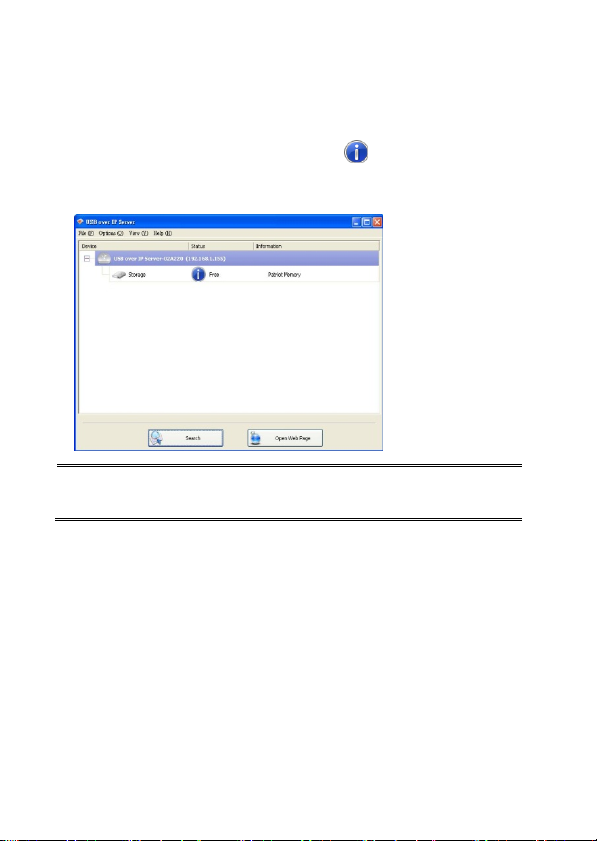
2.2 Anschluss eines USB-Geräts
1. Schließen Sie das USB-Kabel Ihres USB-Geräts an dem USB-Anschluss des Netzwerk
USB-über-IP-Servers an und achten Sie darauf, dass das USB-Gerät und der Netzwerk
USB-über-IP-Server eingeschaltet sind. Das USB-Gerät wird dann im Hilfsprogramm des
Netzwerk USB-über-IP-Servers als ein blaues Symbol ( ) angezeigt. Das blaue Symbol
zeigt an, dass das USB-Gerät zum Verbinden bereit ist. Wenn aus irgendeinem Grund das
USB-Gerät nicht angezeigt wird, klicken Sie auf die Schaltfläche „Search“, um die Liste zu
aktualisieren.
Hinweis:
Wenn Ihr USB-Gerät nicht in der Liste angezeigt wird, versuchen Sie es abzustecken und
verbinden Sie erneut mit dem USB-Anschluss des Netzwerk USB-über-IP-Servers. Achten Sie
auch darauf, dass der Netzwerk USB-über-IP-Server und das USB-Gerät eingeschaltet sind.
Page 8
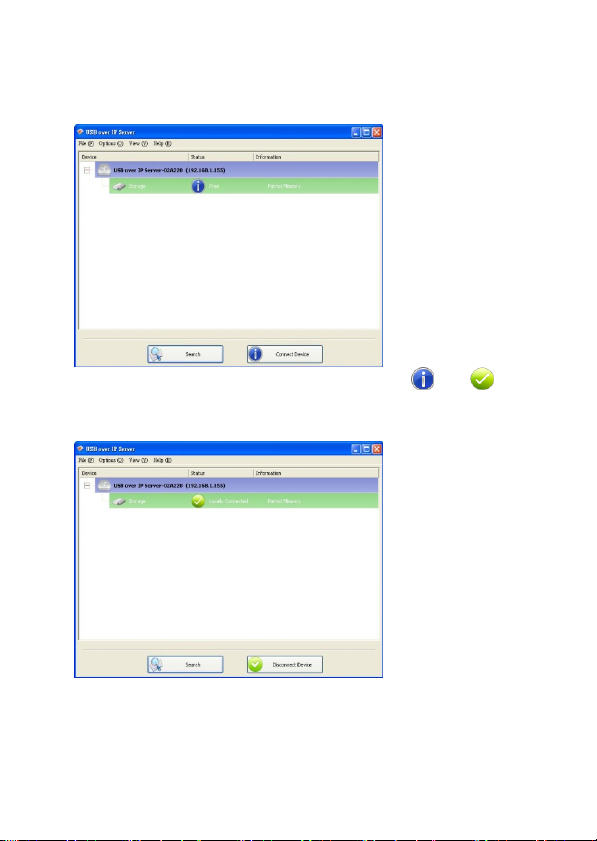
2. W ählen Sie das USB-Gerät aus, mit dem Sie sich verbinden möchten, und klicken Sie unten
auf der Seite auf die Schaltfläche „Connect Device“.
3. Nachdem Sie das USB-Gerät verbunden ist, wird das blaue Symbol ( ) grün ( ),
um anzuzeigen, dass die Verbindung hergestellt wurde. Das USB-Gerät ist nun auf Ihrem
Computer verfügbar und Sie können das USB-Gerät verwenden, als wenn es direkt an
dem Computer angeschlossen ist.
Page 9
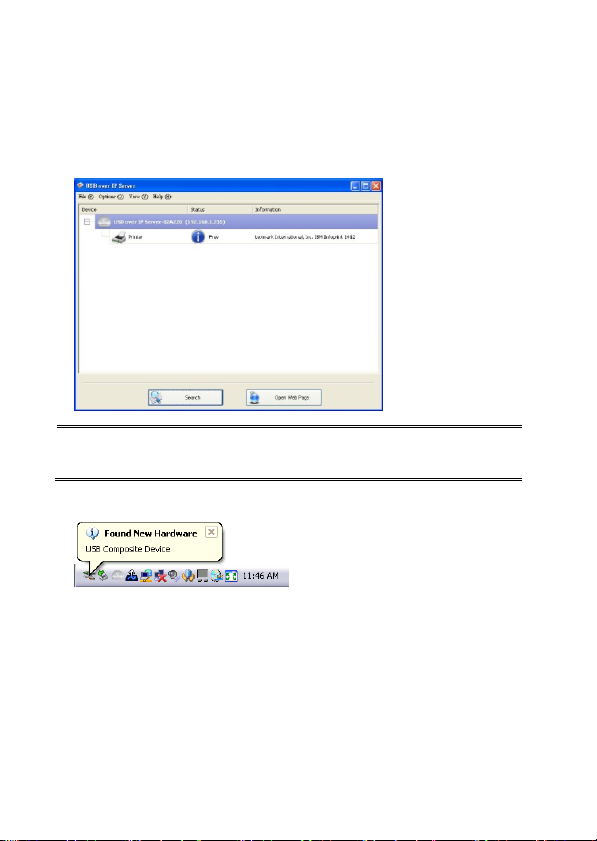
2.3 Anschluss eines USB- oder Multifunktions-Druckers
1 Schließen Sie das USB-Kabel Ihres Drucker oder Multifunktions-Druckers an dem Netzwerk
USB-über-IP-Server an und achten Sie darauf, dass der Drucker eingeschaltet ist. Der
angeschlossene Drucker wird dann im Hilfsprogramm des Netzwerk USB-über-IP-Servers
angezeigt. Wählen Sie den Drucker aus der Liste aus und klicken Sie auf die Schaltfläche
„Connect Device“.
Hinweis:
Wenn Ihr Drucker nicht in der Liste aufgeführt ist, versuchen Sie ihn abzustecken und
erneut am Netzwerk USB-über-IP-Server anzuschließen. Achten Sie auch darauf, dass der
Netzwerk USB-über-IP-Server und Ihr Drucker eingeschaltet sind.
2 Sobald der Drucker direkt an den Computer angeschlossen wurde, wird er erkannt.
Page 10

3 Wenn der Drucker zum ersten Mal an den Computer angeschlossen wir d, dann müssen Sie
den Setup-Assistenten für die Druckersof tware und die Treiberinstallation abschließen.
Befolgen Sie die Anweisungen des Assistenten zum Einrichten des Druckers. Achten Sie
darauf, dass Sie die richtige CD oder Treiber für Ihren Drucker haben und befolgen Sie die
Schritte auf dem Bildschirm des Assistenten. Nachdem der Assistent abgeschlossen ist,
können Sie den Drucker so verwenden, als wäre er direkt an Ihren Computer angeschlossen.
Hinweise:
1. Einige der Multifunktions-Drucker verf ügen über die Selbstprogrammierungsfunktionen,
so dass diese möglicherweise während der Installation des Treibers fehlschlägt
(Schritt 3 oben). Es ist ratsam, den Drucker an den Computer anzuschließen und
Treiberinstallation im Voraus abzuschließen. Schließen Sie ihn dann an den Netzwerk
USB-über-IP-Server an.
2. Schlagen Sie im Handbuch des Druckers nach, wie Sie Ihren Drucker am Computer
einrichten.
Page 11

2.4 Trennen eines USB-Geräts
Klicken Sie zum Trennen des USB-Geräts einfach auf das angeschlossene USB-Gerät in der Liste
des Hilfsprogramms für den Netzwerk USB-über-IP-Server und drücken Sie die Schaltfläche
„Disconnect Device“. Das Gerät ist dann nicht länger mit Ihrem Computer verbunden. Es kann
jedoch vorkommen, dass Sie das USB-Gerät erneut anschließen müssen, sobald das Symbol blau
( ) wird.
Page 12

2.5 Anforderung zum Trennen
1. Wenn das USB-Gerät von einem anderen Computer in Ihrem Netzwerk verwendet wird,
erscheint vor dem USB-Gerät ein Benutzersymbol ( ). Sie können das USB-Gerät nicht
trennen, aber Sie können eine Nachricht senden, um den anderen Benutzer höflich zu
bitten, dass er das USB-Gerät trennt und freigibt.
2. Klicken Sie zum Senden einer Nachricht mit der rechten Maustaste auf das USB-Gerät und
wählen Sie „Request Disconnect Device“. An den Benutzer wird dann eEine Nachricht mit
der Aufforderung gesendet, dass er seine Verbindung mit dem USB-Gerät trennen soll.
Page 13

Hinweis:
Wenn der Benutzer diese Aufforderung verweigert, dann können Sie für 3 Minuten keine
weiteren Aufforderungen an den gleichen Benutzer senden. Dies verhindert, dass
Benutzer den Benutzer, der das Gerät belegt, mit mehreren Aufforderungen innerhalb
kurzer Zeit überschwemmt wird.
2.6 Einstellen des Netzwerk USB-über-IP-Servers mit dem Setup-
Hilfsprogramm
1. Klicken Sie zum Konfigurieren des Netzwerk USB-über-IP-Servers mit dem SetupHilfsprogramm mit der rechten Maustaste auf den Netzwerk USB-über-IP-Server und
wählen Sie „Server Configurations“.
Page 14

2. Es wird ein Fenster mit der Servereinstellung angezeigt. Sie können DHCP (Standard), IPAdresse und Passwort einstellen. Darüber hinaus können Sie die Firmware aktualisieren
und den Netzwerk USB-über-IP-Server neu starten.
Page 15

3. Web-Verwaltungsmenü
3.1 Für Windows-Anwender
Wählen Sie für den Zugriff auf Web-Verwaltungsmenü unter Windows im Setup-Hilfsprogramm
des Netzwerk USB-über-IP-Servers die Option „USB over IP server-02A220“ aus und
doppelklicken Sie. Das Betriebssystem öffnet automatisch den Browser und lädt die
Verwaltungs-Webseite.
Wählen Sie aus
und doppelklicken
Sie
Page 16

3.2 Webseitenbeschreibung
Der linke Bereich des Web-Verwaltungsmenüs enthält eine Liste der verschiedenen Optionen
zum Auswählen.
Status:
- Serverinformat ionen: Zeigt allgemeine I nformationen des USB-Servers an.
Page 17

- Geräteinformationen: Zeigt die Informationen zum USB-Gerät an, das derzeit
mit dem USB-Server verbunden ist.
Page 18

- Geräteinformationen: Zeigt die aktuellen TCP/IP-Einstellungen des USB-Servers an.
Setup:
- Servere instellungen: Auf der Seite können Sie d ie allgemeinen Systemeinstellungen
des USB-Servers konfigurieren.
Page 19

- Servereinstellungen: Auf der Seite können Sie die TCP/IP-Einstellungen des
USB-Servers konfigurieren.
Sonstiges:
- Werkseinstellungen: Klicken Sie auf „Factory Default“ und dann auf „OK“, um alle
Standardeinstellungen in den USB-Server zu laden. Achtung! Alle aktuellen
Einstellungen gehen verloren.
Page 20

- Firmware-Aktualisierung: Auf der Seite können Sie die Firmware des USB-Servers aktualisieren.
- Neustart: Auf der Seite können Sie den USB-Server neu starten.
Page 21

4. LPR-Einstellung
4.1 Beschreibung
DA-70254 unterstützt den Standard-LPR-Ausdruck, wenn DA-70254 mit dem Drucker verbunden
ist. Sie können die LPR-Funktion zum Drucken verwenden und Sie benötigen kein USB-über-IPDienstprogramm.
Wenn Sie den LPR-Ausdruck verwenden möchten, müssen Sie zuerst das USB-über-IPDienstprogramm einem Fenster installieren und es anschließend ausführen. Bewegen Sie die
Maus über den Drucker und drücken Sie dann die rechte Maustaste. Wählen Sie „Device
Properties“.
IP-Adresse
Der „Queue Name“ ist der Name der LPR-Warteschlange. Merken Sie sich diesen Namen.
LPR-Warteschlange
Page 22

4.2 LPR-Einstellung für Windows
Drücken Sie im Druckertreiber die rechte Maustaste, wählen Sie „Printer Properties“, klicken
Sie auf die Schaltfläche „Ports“ und drücken Sie „Add Port“
Wählen Sie „Standard TCP/IP Port“ und drücken Sie „New Port“
Page 23

Drücken Sie „Next“
Geben Sie in „Printer Name or IP Address“ die IP-Adresse des USB-Servers ein und drücken
Sie „Next“
Page 24

Wählen Sie „Custom“ und drücken Sie „Settings…“
Wählen Sie „LPR“ und geben Sie in „Queue Name“ den Namen der Warteschlange ein (siehe
4.1 Beschreibung), aktivieren Sie „LPR Byte Counting Enabled“ und drücken Sie „OK“
Page 25

Drücken Sie „Next“
4.3 LPR-Einstellung für MAC BS
Klicken Sie in „Print & Fax“ auf „+“
Drücken Sie „Finish“
Page 26

Wählen Sie in „Protocol“ die Option „Line Printer Daemon-LPD“
Geben Sie in „Address“ die IP des USB-Servers ein
Geben Sie in „Queue“ den Namen der Warteschlange ein (siehe 4.1 Beschreibung)
Wählen Sie in „Print Using“ Ihren Druckertreiber
Drücken Sie „Add“
Drücken Sie „Continue“
Page 27

Fertig
4.4 LPR-Einstellung für LINUX
Beispielsweise Ubuntu v12
Drücken Sie in „Printing“ die Option „Add“
Page 28

Klicken Sie in „Devices“ auf „Network Printer“ und wählen Sie „LPD/LPR Host or Printer“
Geben Sie in „Host“ die IP-Adresse des USB-Servers ein.
Geben Sie in „Queue“ den Namen der Warteschlange ein (siehe 4.1 Beschreibung).
Drücken Sie „Forward“
Wählen Sie auf dieser Seite Ihr Druckermodell aus.
Page 29

Fertig.
5. Fehlerbehebung
5.1 Häufige Fragen
1. W arum kann ich mein USB-Gerät nicht über den Netzwerk USB-über-IP-Server mit meinem
Computer verbinden?
Achten Sie darauf, dass das USB-Gerät normal funktioniert, wenn Sie es über ein
USB-Kabel an Ihren Computer angeschlossen ist.
Wenn das USB-Gerät, wie z.B. ein USB- oder Multifunktions-Drucker, einen
Treiber benötigt, stellen Sie bitte sicher, dass dieser auf dem entsprechenden
Computer installiert wurde. Ein Neustart des Computers nach der Installation der
USB-Treiber könnte auch helfen.
Obwohl der Netzwerk USB-über-IP-Server mit einer sehr großen Palette an USB-
Geräten funktioniert, unterstützt er einige USB-Geräte nur eingeschränkt. Weitere
Einzelheiten können Sie der Liste der unterstützten Geräte entnehmen.
2. Warum werden nach der Installation im Listenfenster keine Netzwerk USB-über-IP-Server
angezeigt?
Achten Sie darauf, dass alle Netzwerk USB-über-IP-Server ordnungsgemäß mit
dem Netzwerk verbunden wurden. Auch bestimmte Antivirus-Programme haben
Firewall-Funktionen, die verhindern, dass das Hilfsprogramm für den Netzwerk
USB-über-IP-Server auf das Netzwerk zugreifen kann. Achten Sie darauf, dass das
Hilfsprogramm für den Netzwerk USB-über-IP-Server nicht von Ihrem AntivirusProgramm blockiert wird.
Page 30

3. Warum werden die verbundenen USB-Geräte getrennt, wenn der Computer aus dem
Ruhezustand aufwacht?
Die verbundenen Geräte werden automatisch für andere Netzwerk-Benutzer
freigegeben, falls Sie vergessen haben, diese freizugeben. Verbinden Sie die
USB-Geräte erneut, nachdem Ihr Computer den Ruhezustand verlassen hat.
Hiermit erklärt die ASSMAN N Electronic GmbH, das der Artikel in Übereinst immung mit den Anforderung
und Vorschriften der Rich tlinie 2014/30/EU (EMV), Richtlinie 2014/ 35/EU (LVD) und RoHS 2011/65/EU
befindet. Die vollständige Konformitätserklärung können Sie postalisch unter der unten genannten
Herstelleradresse anfordern.
Warnung:
Dies ist eine Einricht ung der Klasse B. Diese Einrichtung kann im Wohnb ereich Funkstörungen verursachen.
In diesem Fall kann vom Betreiber verlangt werden, angemessene Maßnahmen durchzuführen.
www.assmann.com
Assmann Electronic GmbH
Auf dem Schüffel 3
58513 Lüdenscheid
Germany
